MyEclipse WebSphere概述(上)
1. MyEclipse, WebSphere & RAD
本文为您介绍MyEclipse涉及到使用WebSphere的每个重要特征。本文档还注意到了MyEclipse和IBM Rational Application Developer? (RAD)两者之间的关键相似之处和不同之处,来试图帮助熟悉IBM RAD的开发人员使用MyEclipse。MyEclipse和RAD IDEs有很多共同的概念、工具和设备,如视角、视图、参数等等。此外,还有一些诸如默认工作台布局、工具名称和功能范围等也展示了两个IDE之间的重要差异。我们将会竭力澄清最根本的区别来帮助您尽快适应MyEclipse。
注意:WebSphere的支持需要一个MyEclipse Blue或者Bling subscription。
2. 探究MyEclipse工作台
MyEclipse(和IBM RAD)是建立在Eclipse平台之上的。正因为如此,接口、布局、概念以及两个IDE中很多的UI元素命名是非常相似或者是相同的。在本节中我们将回顾IDE中最普通的区域,如默认的视角布局、可用视角、项目创建以及获取帮助等。
2.1 视角
在MyEclipse中打开默认的MyEclipse Java Enterprise视角。
RAD用户注意:这个视角的布局类似于RAD JEE视角。
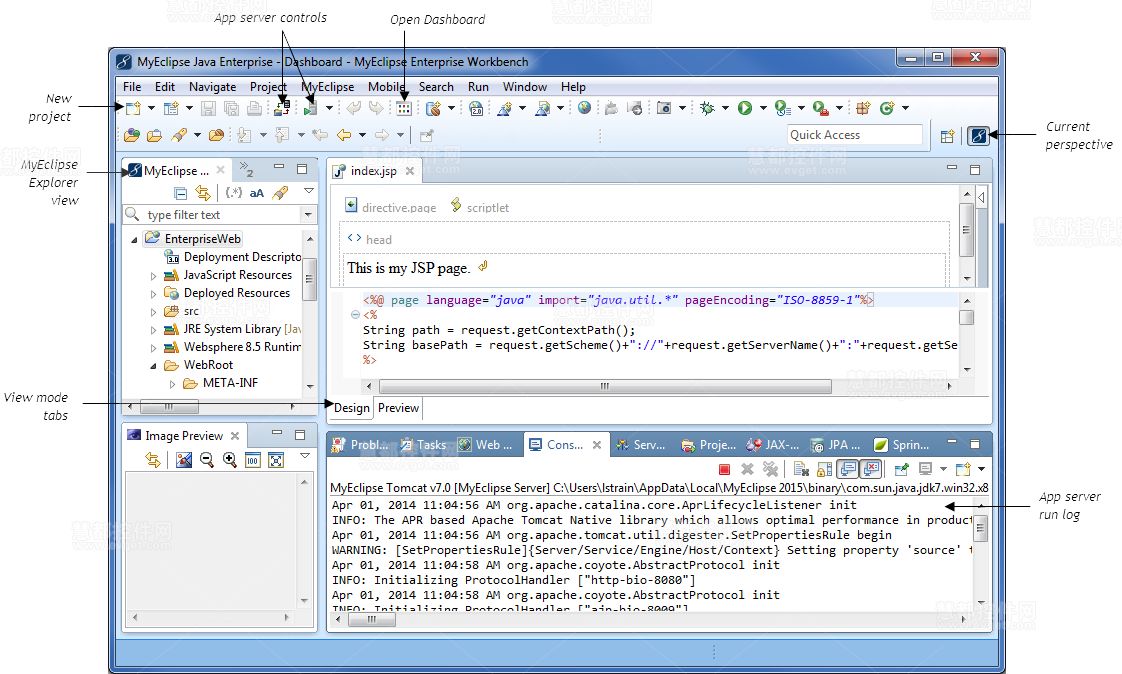
MyEclipse资源管理器的左侧是您用于导航项目资源的主要模式。还有问题、任务、服务器、控制台和其他视图。除了MyEclipse中默认的MyEclipse Java Enterprise视角,还有许多其他视角来提供其他技术,比如persistence technologies、databases、Swing GUI Design、enterprise reports等等。
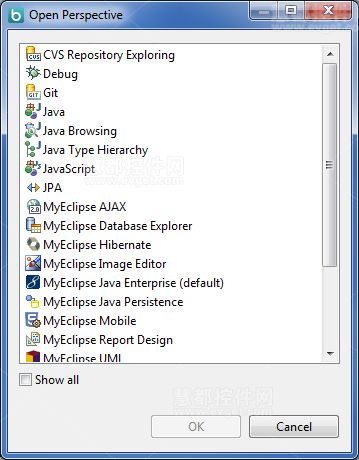
您可以随意打开任意视角并使用它们来一起工作,当您的工作涉及到视角(例如设计一个Swing GUI)资源时,MyEclipse中会显示一个提示,让您切换到适当的视角。
2.2 项目类型
您可以通过工具栏的快捷按钮来创建一个新的MyEclipse项目。
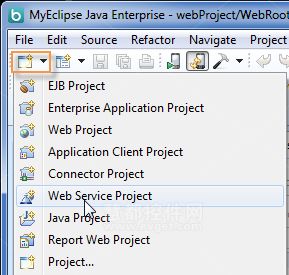
您也可以通过选择File>New>Project来打开新的项目窗口。新项目窗口会显示所有支持的项目类型列表。
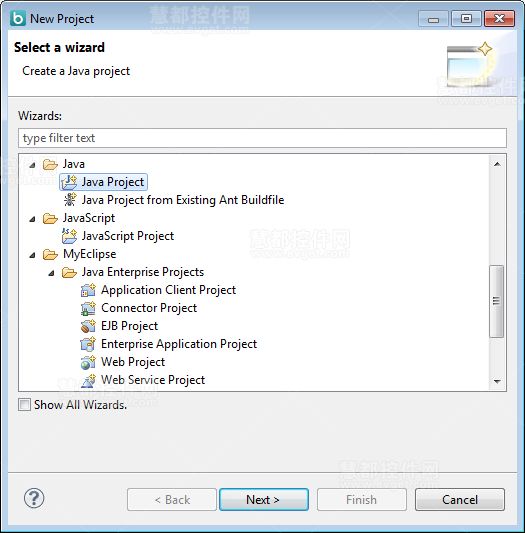
2.3 利用WebSphere的RAD和MyEclipse之间的项目类型比较
对于很多熟悉IBM RAD的技术人员来说,您可能会很想知道某些项目的类型,如果这些技术仍然在MyEclipse中被支持,那么如何继续使用它们。对于新用户的快速参考,我们提供了以下矩阵来让您了解到旧IBM RAD项目是如何映射到MyEclipse的项目或功能上的。
注意事项:
- 当在同一项目中使用IBM RAD和MyEclipse时,它会被显示为"(Same)"。
- 在两个集成开发环境中有些项目类型携带相同的名称,但实际上他们是不同的项目类型
| IBM RAD Project Type | IBM RAD Project Type |
|---|---|
| General ( Same) | General ( Same) |
| Java ( Same) | Java ( Same) |
| CVS ( Same) | CVS ( Same) |
| Static Web Project / Dynamic Web Project | Web Project |
| EJB Project | EJB Project |
| Enterprise Application Project | Enterprise Application Project |
| Utility Project | Java Project |
| Application Client Project | Application Client Project |
| Connector Project | Connector Project |
| Portlet Project | Portlet Project |
| BIRT / Crystal Reports | Report Web Project |
| Eclipse Modeling Framework ( Same) | Eclipse Modeling Framework ( Same) |
| Plug-in Development ( Same) | Plug-in Development ( Same) |
您会发现对于大多数正在使用IBM RAD工作的项目来说,在MyEclipse中也支持相同或类似的项目类型。
2.4 参数
通过选择Window>Preferences>MyEclipse或MyEclipse>Preferences来调整MyEclipse的参数:
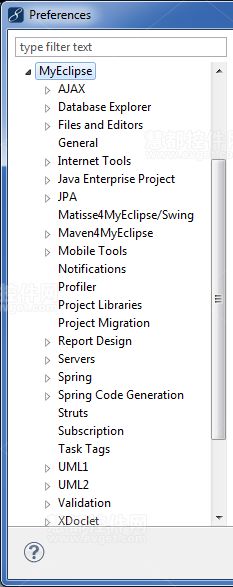
2.5 教程和示例项目
现在您可能比较熟悉MyEclipse,对于那些想要学习如何使用MyEclipse工具的开发人员来说,一个良好的开端就是从帮助目录中所列的教程中着手。每个教程都会引导您利用特定的技术来一步一步创建完成一个新的项目。对于那些喜欢从头到尾深究的新手开发人员来说,我们建议您使用按需点播的MyEclipse示例资源。您可以通过选择MyEclipse>Examples On-Demand或点击Examples tab on the MyEclipse Dashboard来找到这些示例。
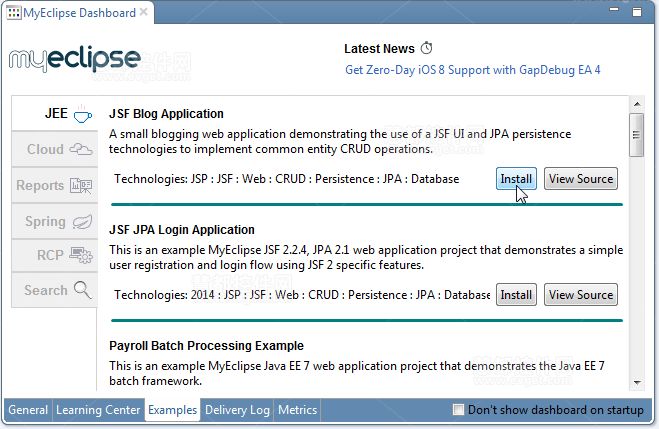
存储库中包含了很多能被直接安装到您工作区中的项目,然后运行下面提供的项目指示(通常在README.txt文件中)。
3. 常见项目类型
正如您在2.3节中看到的那样,MyEclipse支持相当多的现成的项目类型。在MyEclipse中最常见的项目类型是企业应用程序项目,企业应用程序项目分配模块(其他项目)属于它们,但是不包含项目内容,如源文件本身。
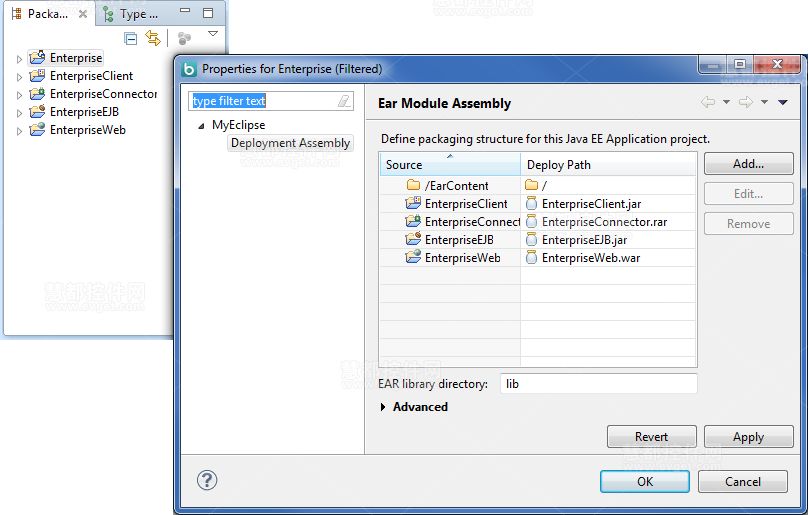
您可以轻松地修改属于企业应用程序的项目,包括部署或属于企业应用程序的项目(EAR)的许多EJB、Web或Java项目。您还可以包括应用程序客户端项目,和具有JCA支持的连接器项目来连接一个或多个的企业信息系统(EIS)。您可以创建、部署并测试项目的部署模式到WebSphere 6.1及更高版本上。
3.1 Web项目
一个MyEclipse Web项目是一个包含确定项目的web性质和JEE Web归档(WAR)结构之后目录结构元数据的Eclipse Java项目。对于在MyEclipse中的Web项目来说,一个静态或动态Web的项目之间是没有区别。只有如此,一旦创建了一个Web项目,它将会有一个非常标准的"exploded WAR"布局,默认情况下:
| + (Project Root) +/src (Source Directory) + /WebRoot (Root of Deployed Web Project) index.jsp (Default index Page) + /WEB-INF (Protected WEB-INF Directory) web.xml (Deployment Descriptor) + /lib (Directory for Web Project Libraries) + /classes (Output Directory for Compiled Classes) |
当包含一个Web项目作为一个EAR模块时,您可以使用一个现有的Web项目或在创建新的 EAR项目时创建一个新的项目。
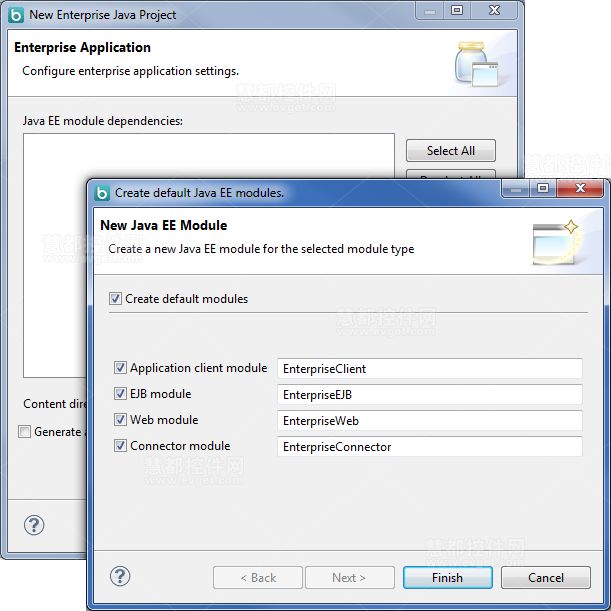
使用Web部署描述编辑器用于配置web.xml文件。
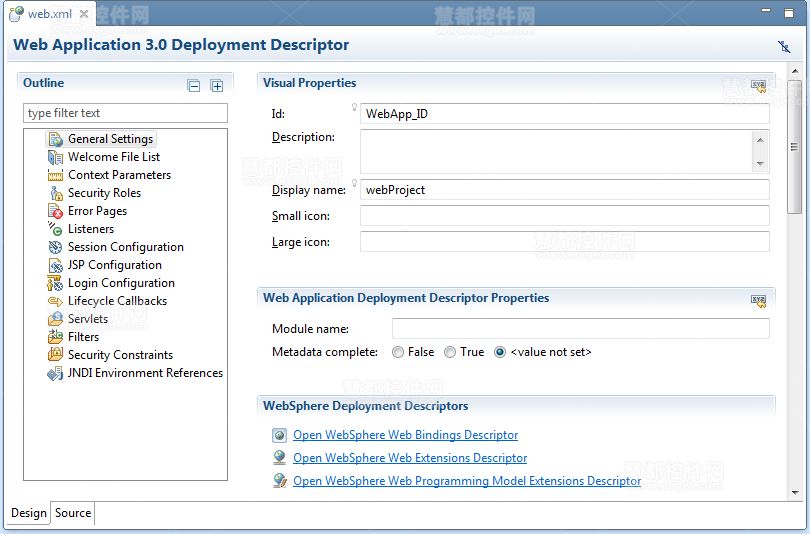
要了解更多有关Web项目信息,请参阅 MyEclipse Web Project Tutorial。
3.2 EJB项目
一个MyEclipse EJB项目是一个包含META-INF文件夹和需要额外元数据的MyEclipse EJB工具的基本Eclipse Java项目,例如EJB创建向导和MyEclipse部署服务器。因此,标准的Eclipse和第三方Java工具可以在MyEclipse EJB项目中使用。您可以通过项目图标区分MyEclipse EJB项目与其他项目类型。当其中一个EJB项目作为一个EAR模块时,您可以使用一个现有的EJB项目或在创建新的 EAR项目时创建一个新的项目。
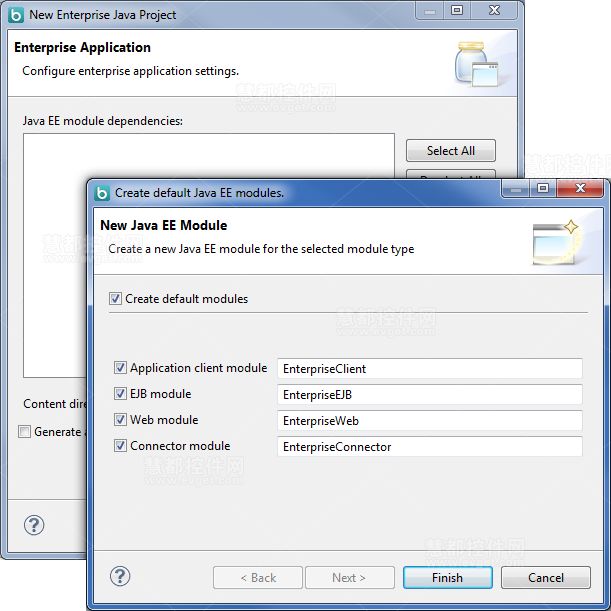
基于表单的部署描述编辑器能轻松编辑项目EJB的部署描述符。
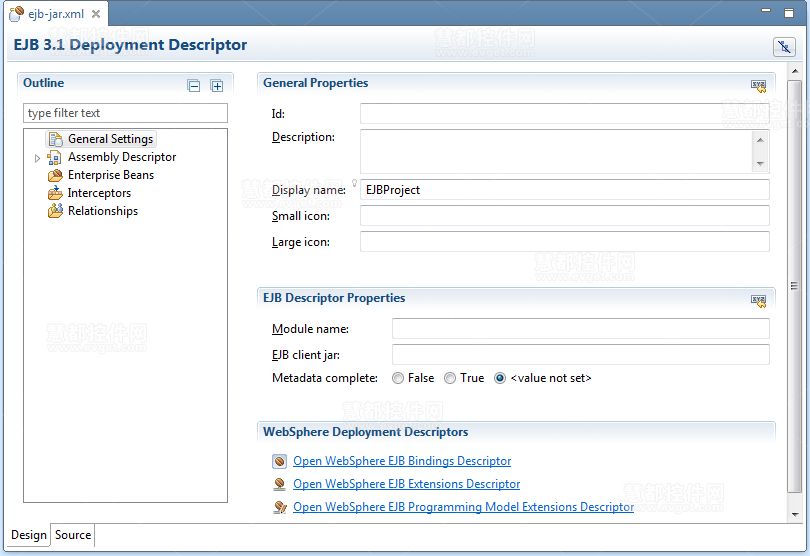
要了解更多关于EJB项目信息,请参阅 MyEclipse EJB Development。
3.3 连接器项目(JCA)
EAR项目可以包括JCA(连接器)项目模块来连接一个或多个企业信息系统(EIS)。当您创建一个连接器项目时,可以与指定的EAR项目连接。
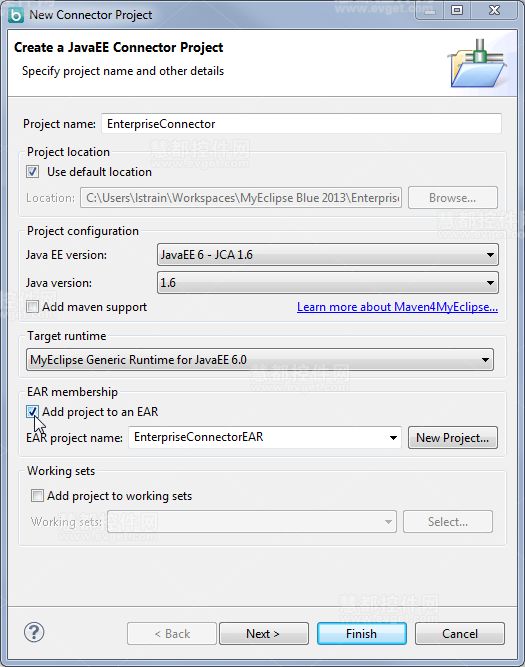
可以使用JCA编辑器很容易地编辑连接器配置文件、ra.xml。
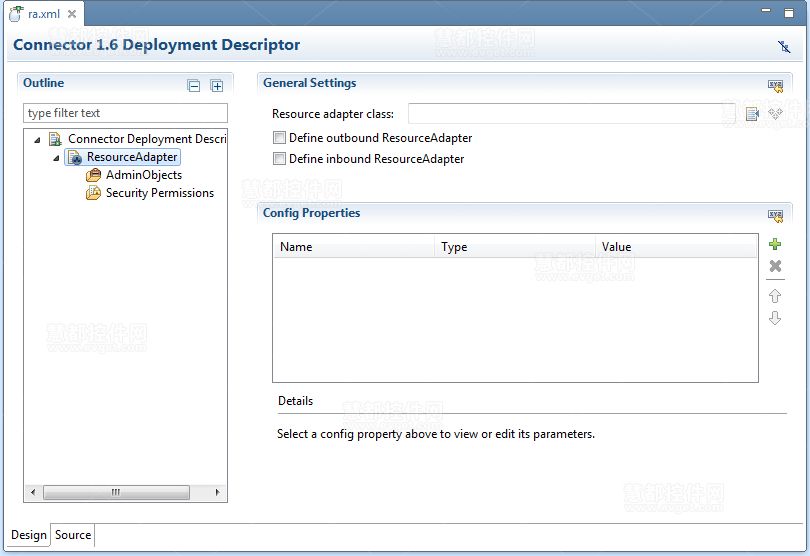
3.4 应用程序客户端项目(ACP)
当您创建一个应用程序客户端项目时,可以与指定的EAR项目关联。
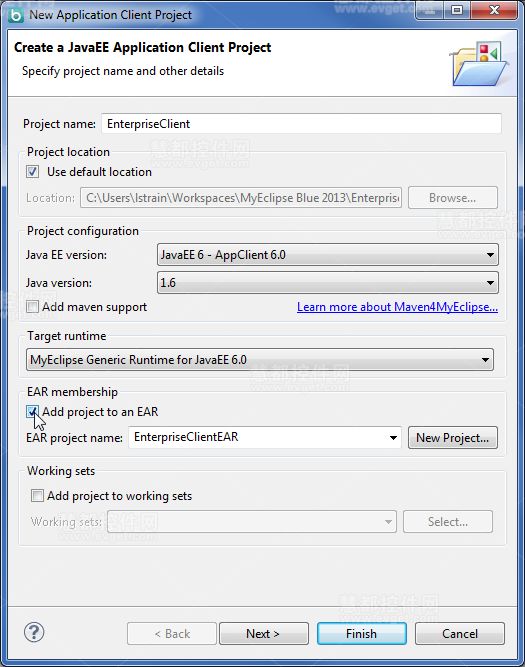
应用程序客户端编辑器能很容易地编辑application-client.xml文件。
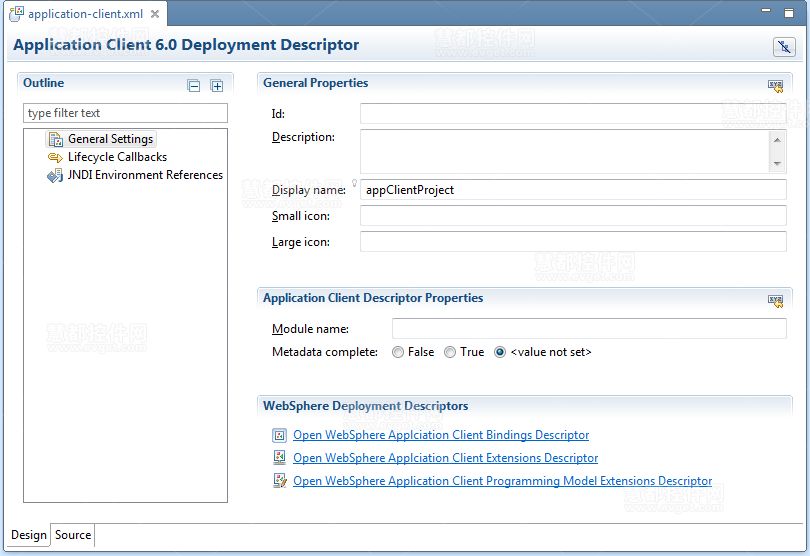
您可以使用ACP启动配置向导来启动重要的应用程序客户端项目。通过右键单击该项目来访问配置,并选择Run As>Run Configurations或Debug As>Debug Configurations。
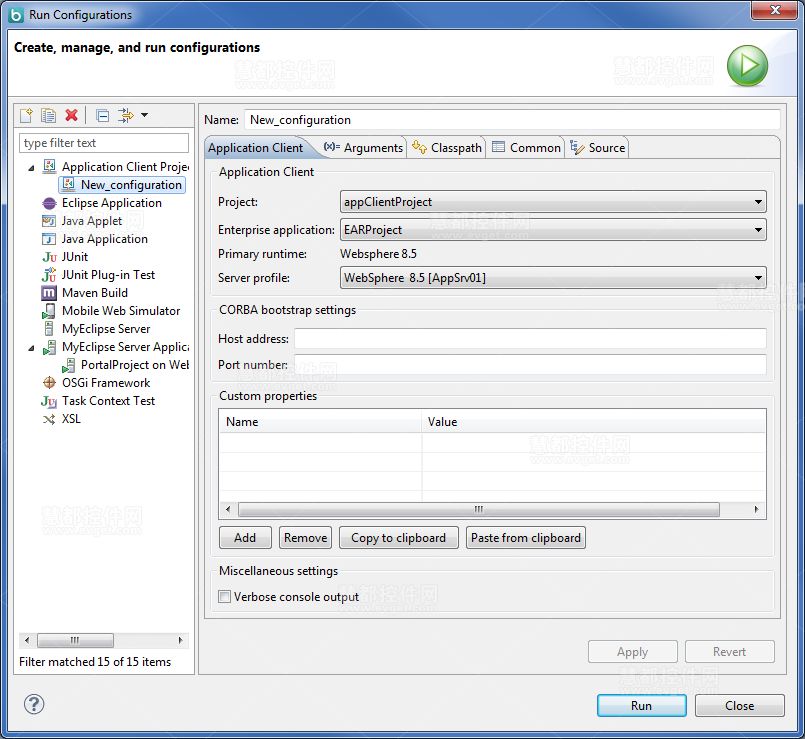
4. WebSphere描述符文件编辑器
JEE5或更高版本的项目支持IBM WebSphere-specific描述符文件绑定、扩展和编辑模型扩展。MyEclipse包含了对这些描述符文件的可视化编辑器,这些文件使用EAR、EJB、应用程序客户端和Web项目。通过应用程序的部署描述符文件编辑器为每个项目类型访问这些特殊的描述符文件。当您单击WebSphere部署描述符链接时,编辑器会检查文件是否存在。如果没有,您可以选择生成文件。
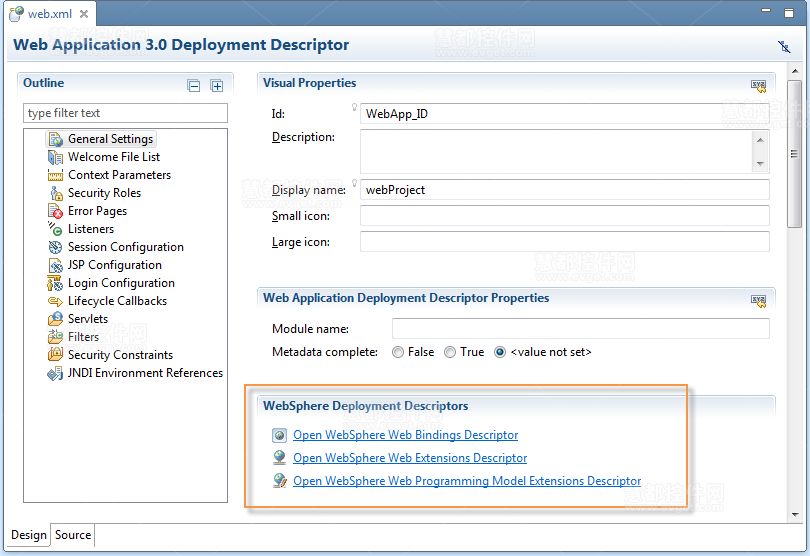
Binding and extension files被创建为1.0或1.1版本,这取决于在WebSphere选定项目目标运行时的环境版本。WebSphere 8.0使用binding and extension files 1.1版本,WebSphere 7.0使用1.0版本。
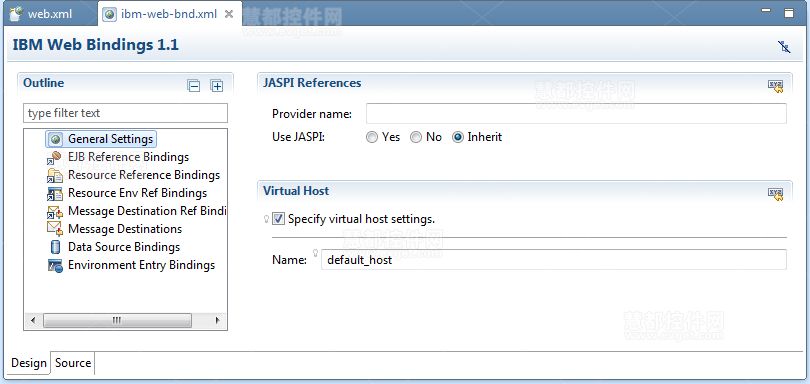
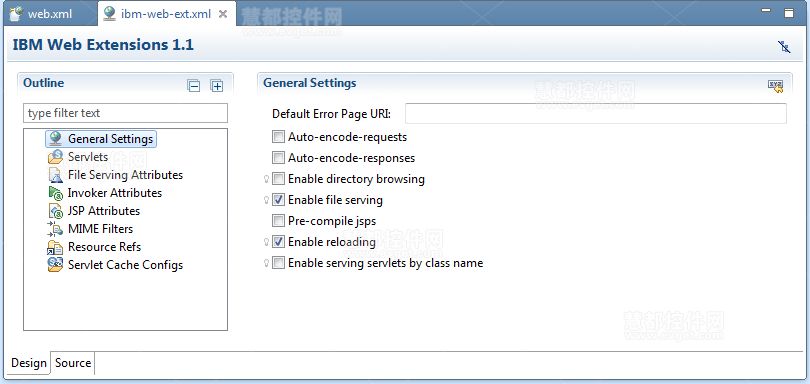
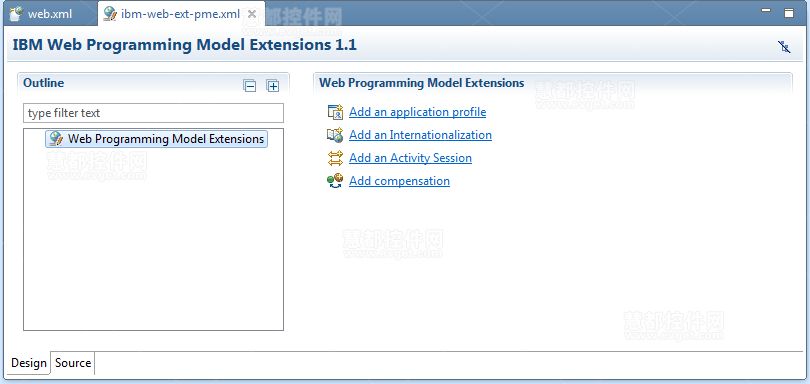
郑重声明:本站内容如果来自互联网及其他传播媒体,其版权均属原媒体及文章作者所有。转载目的在于传递更多信息及用于网络分享,并不代表本站赞同其观点和对其真实性负责,也不构成任何其他建议。





































